Количество кадров в секунду (FPS) может помочь вам определить производительность вашей игры. Если он слишком низкий, производительность игры тоже может снизиться. Таким образом, отображение FPS на экране оказывается полезным.
В этой статье описано, что нужно сделать, чтобы показать FPS в Escape from Tarkov.
1. Используйте встроенные опции игры
В Escape from Tarkov есть командная консоль, которая позволяет пользователям показывать FPS в игре. Если вы хотите показать FPS в игре, выполните следующие действия.
- Откройте командную консоль в игре
- По умолчанию вы должны нажать клавишу тильды (обычно это кнопка чуть ниже Esc на клавиатуре). Это вызовет строку поиска, которая появится внизу экрана.
- В строке поиска введите fps, чтобы FPS появился в правом верхнем углу. Убедитесь, что вы вводите буквы в нижнем регистре и перед цифрой есть пробел, иначе это не сработает
Ниже перечислены другие варианты отображения FPS в Escape from Tarkov. Каждый из них показывает информацию о FPS по-разному.
Как включить фпс в архейдж
- fps 0 : Выключает наложение информации о FPS
- fps 1: Включает небольшое наложение, отображающее предел FPS, текущий FPS, а также ping (RTT).
- fps 2: Включает расширенное наложение, которое отображает дополнительную статистику поверх основных показателей.
2. Использовать внутриигровой оверлей счетчика FPS от Steams
Вы также можете использовать внутриигровой оверлей Steams для отображения FPS в Escape from Tarkov. Это работает лучше, если не запущены никакие игры.
В настоящее время «Побег из Таркова» не запущен в steam. Он запускается только через собственный Launcher, так как все еще находится в стадии бета-версии. Поэтому, чтобы показать FPS в этой игре через Steam, вам нужно сначала добавить ее в библиотеку Steam. Для этого;
- Откройте Steam
- Перейдите в меню Меню игр
- Нажмите на добавить неигровую игру в мою библиотеку
- Запустите игру через Steam затем перейдите к показу FPS.
Показать FPS через Steam:
- Перейдите в раздел Steam
- Перейдите в Настройки
- Нажмите на In-Game
- Перейдите на внутриигровой счетчик FPS
- В раскрывающемся списке внутриигрового счетчика FPS выберите позицию, в которой вы хотите, чтобы отображался FPS, т.е. Верхний левый. Top-right. Нижний-правый или Нижний-левый.
После этого откройте фильм «Побег из Таркова». Посмотрите на выбранную вами позицию экрана, там будет отображаться счетчик FPS. Обычно он довольно маленький, отображается в верхней части игры.
3. Используйте NVIDIA GeForce Experience
Этот метод работает, если у вас есть новейшее графическое оборудование NVIDIA, способное поддерживать ShadowPlane.
Чтобы показать FPS через NVIDIA GeForce Experience:
- Нажмите на настройки
- Включить Поделиться и затем нажмите на кнопку настройки там же
- Нажмите на наложения
- Выберите вкладку FPS Counter затем выберите, где вы хотите, чтобы отображался ваш FPS, нажав на один из квадрантов.
Отображение FPS — это хорошо, так как это поможет вам узнать производительность вашей игры. Таким образом, вы можете внести необходимые изменения для повышения FPS, если это необходимо. Надеюсь, теперь вы сможете успешно отображать FPS.
ARCHEAGE пять способов как повысить производительность fps в игре
Гайды 24 февраля 2022 0 



 (1 229 голосов)
(1 229 голосов)
Источник: progamer.biz
Как включить отображение фпс архейдж
Будь в курсе последних новостей из мира гаджетов и технологий
iGuides для смартфонов Apple

Как включить счётчик FPS в любой игре на Windows 10 и Windows 11

Александр Кузнецов — 9 июля 2021, 21:30
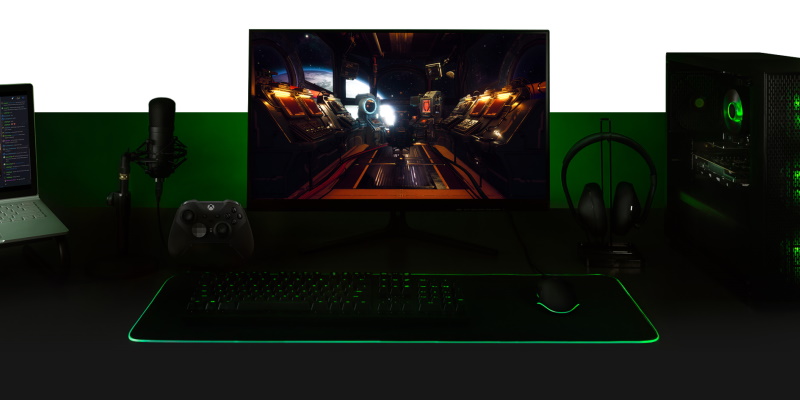
Мало кто знает, но в Windows 10 и Windows 11 существует встроенный счётчик FPS, который показывает скорость обновления кадров на экране в играх. Чем выше, тем лучше, но и энергозатратнее.
Этот счётчик доступен в панели Xbox Game Bar — это виджет с разными функциями, который можно использовать в компьютерных играх.
Как включить отображение счётчик FPS в играх:
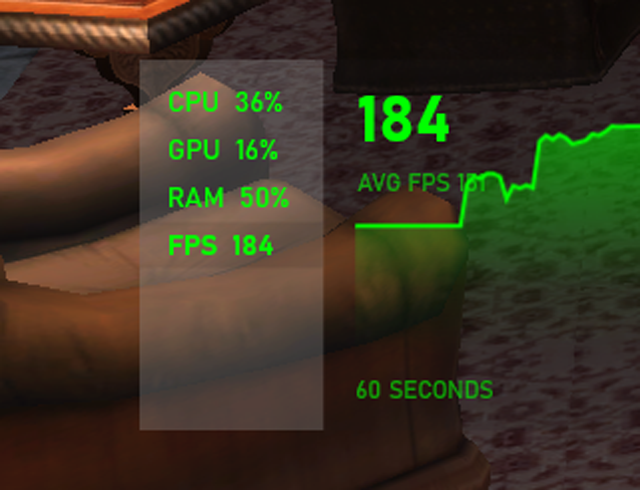
- Нажмите горячее сочетание клавиш Win + G
- Перейдите в раздел «Производительность» в Game Bar
- Нажмите на параметр FPS
- Нажмите «Запросить доступ» (или Request access)
- Перезагрузите компьютер
- Запустите компьютерную игру и откройте раздел «Производительность» (Performance)
На экране отобразится значение FPS, а также загруженность видеокарты, процессора и оперативной памяти.
Источник: www.iguides.ru
Как включить отображение фпс архейдж
Home > Blog > 4 быстрых способа отобразить FPS в играх
4 быстрых способа отобразить FPS в играх
FPS нужен не просто для хвастовства. Если он будет слишком низким, ваш игровой процесс изрядно пострадает. Тем не менее, если он стабильно высок, вы можете попробовать увеличить настройки для более приятного визуального восприятия. Вот несколько способов, которыми вы можете проверить FPS вашей компьютерной игры.
by Jennifer | Jan 13, 2022
FPS нужен не просто для хвастовства. Если он будет слишком низким, ваш игровой процесс изрядно пострадает. Тем не менее, если он стабильно высок, вы можете попробовать увеличить настройки для более приятного визуального восприятия. Вот несколько способов, которыми вы можете проверить FPS вашей компьютерной игры.
На самом деле, отобразить FPS игры намного проще, чем кажется. Steam теперь предлагает встроенное отображение FPS, как и NVIDIA через свое программное обеспечение GeForceExperience. Видеозахват FRAPS также по-прежнему готов помочь вам отображать FPS в играх, в том случае, если вы не используете Steam или NVIDIA. Есть даже инструменты, которые позволят вам контролировать FPS в играх UWP на Windows 10. И как только вы узнаете, какой у вас FPS, вы можете приступить к работе над улучшением своей игровой производительности.
- Оверлей Steam в игре
- NVIDIA GeForce Experience
- Используйте встроенные опции игры
Оверлей Steam в игре
Недавно Valve добавили счетчик FPS в игровой оверлей Steam. В Steam (пока игры не запущены) просто перейдите в раздел Steam> Настройки > В игре, а затем выберите позицию для отображения FPS из раскрывающегося списка “отображение частоты кадров”.
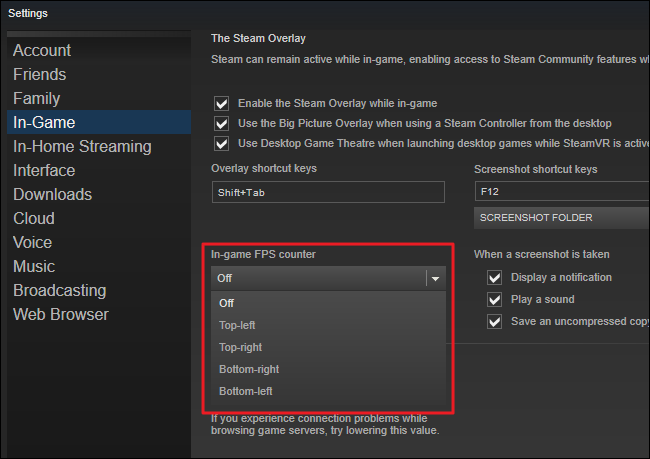
Во время игры, посмотрите на угол экрана, который вы выбрали, и вы увидите счетчик частоты кадров в секунду. Он всегда появляется поверх игры, и он довольно маленький и ненавязчивый.
Вы также можете использовать эту функцию и для игр не из Steam. Добавьте игру в свою библиотеку Steam, открыв меню «Игры“ и выбрав пункт «Добавить стороннюю игру в мою библиотеку». Запустите игру через Steam, и оверлей будет работать, в зависимости от игры.
NVIDIA GeForce Experience
Если у вас есть новейшее графическое оборудование NVIDIA, поддерживающее ShadowPlay, вы также можете включить счетчик частоты кадров в игре с помощью NVIDIA GeForceExperience. В приложении нажмите кнопку «Настройки».
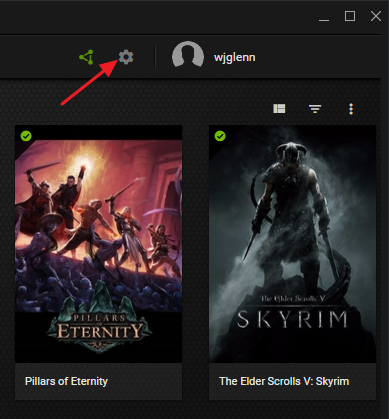
В разделе «общий доступ» убедитесь, что общий доступ включен, а затем нажмите кнопку «Настройки».
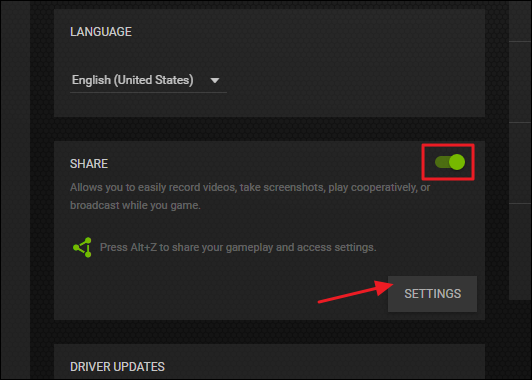
В разделе Настройки оверлея нажмите кнопку «оверлеи».
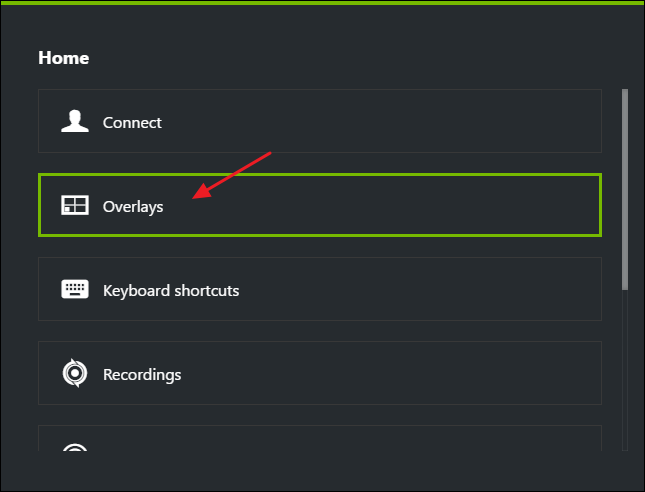
В окне «Наложения» выберите вкладку «Счетчик частоты кадров», а затем щелкните на один из четырех квадрантов, чтобы выбрать, где вы хотите использовать свой счетчик FPS.
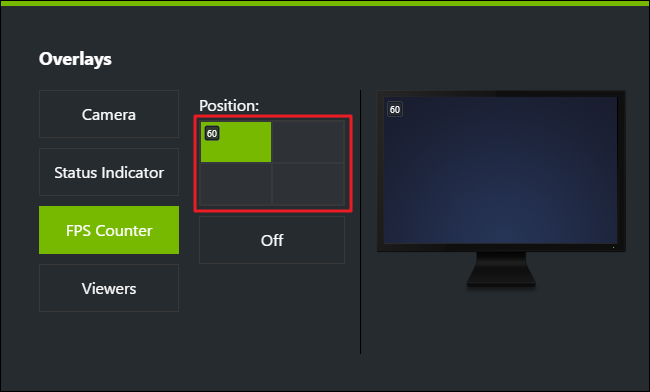
Если вы используете GeForceExperience, то вы также можете использовать игровые профили NVIDIA для автоматического выбора рекомендуемых NVIDIA настроек для различных игр, которые лучше всего работают с вашей видеокартой. NVIDIA рассматривает это как способ оптимизации игры, при этом не заставляя вас настраивать и тестировать графические параметры по старинке.
Используйте встроенные опции игры
Многие игры имеют встроенные счетчики кадров в секунду, которые вы можете включить. Однако в некоторых играх такую опцию весьма сложно найти. Возможно, проще всего просто выполнить веб-поиск по названию игры и добавить “отобразить FPS», чтобы узнать, есть ли в игре встроенная опция FPS и как ее можно включить. Вы также можете попробовать изучить настройки игры самостоятельно. В зависимости от игры, вы можете включить FPS такими способами:
· Настройки видео и графики. На экране настроек видео или графики игры может быть опция «показать FPS». Эта опция может быть скрыта за подменю «дополнительно».
· Сочетание клавиш. В некоторых играх эта опция может быть скрыта за сочетанием клавиш. Например, в Minecraft вы можете нажать F3, чтобы открыть экран отладки. Этот экран показывает ваш FPS и другие детали.
· Команда консоли. Многие игры имеют встроенные консоли, где можно вводить команды. В некоторых случаях вам может потребоваться специальный параметр запуска, чтобы включить консоль. Например, если вы играете в DOTA 2, Вы можете вызвать консоль разработчика (сначала ее нужно включить) и запустить команду cl_showfps 1, чтобы активировать счетчик кадров на экране.
· Параметр запуска. Для некоторых игр может потребоваться специальная опция запуска, которую необходимо активировать при запуске игры. Вы можете сделать это с рабочего стола или в меню запуска. В лаунчере, таком как Steam или Origin, вы также можете войти в свойства игры и изменить ее параметры оттуда. В Steam щелкните правой кнопкой мыши на игру, выберите пункт Свойства, нажмите кнопку Установить параметры запуска на вкладке Общие и введите необходимые параметры игры.
· Конфигурационные файлы. В некоторых играх может потребоваться включение невидимой опции, скрытой в каком-то конфигурационном файле. Даже если игра не требует этого, вы можете извлечь из этого выгоду. Например, игроки DOTA 2, которые всегда хотят видеть свой FPS, могут изменить файл autoexec.cfg игры таким образом, чтобы автоматически запускалась команда cl_showfps 1 при каждом старте игры.
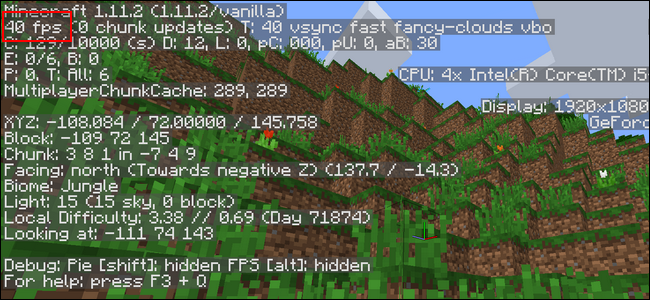
FRAPS
До тех пор, пока функция не была реализована в таких программах, как Steam и GeForceExperience, компьютерные геймеры часто использовали FRAPS для отображения внутриигрового счетчика кадров. FRAPS-это в первую очередь приложение для записи видеоигр, однако но вам не нужно записывать свои игры, если вы хотите использовать программу, как счетчик FPS.
Если вы не используете Steam или GeForceExperience от NIVIDIA—и ваша игра не имеет встроенного счетчика кадров в секунду-вы можете попробовать FRAPS. Установите его, запустите и перейдите во вкладку FPS, чтобы получить доступ к настройкам оверлея. Счетчик кадров в секунду включен по умолчанию, и нажатие клавиши F12 выведет его в верхний левый угол экрана. Используйте настройки «FPS» в правой части вкладки, чтобы изменить горячую клавишу, указать другой угол экрана или скрыть наложение.
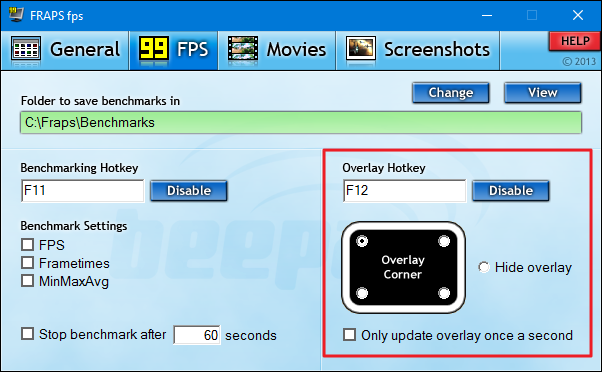
После того как вы выполнили все настройки, вы должны оставить FRAPS запущенным, но вы также можете свернуть его в области уведомлений. Затем вы можете нажать F12-или любую другую горячую клавишу, которую вы настроили, чтобы показать или скрыть счетчик FPS.
Free Tools
- Online Microphone Test
- Online Webcam Test
- Online Sound Test
- Online Keyboard Test
Источник: gamebooster.itopvpn.com